Comment flouter l'arrière-plan lors d'un appel FaceTime
Si vous souhaitez passer un appel vidéo sur FaceTime mais que vous ne voulez pas montrer une pièce en désordre, voici comment configurer votre iPhone, iPad ou Mac pour rendre l'arrière-plan flou.
Que vous travailliez à domicile ou que vous rencontriez des amis ou de la famille, vous devrez peut-être passer ou recevoir des appels vidéo. Quelqu'un lancera FaceTime et ouvrira la vidéo pour qu'il puisse vous voir et que vous puissiez le voir.
Une partie du problème avec les appels vidéo est que parfois vous ne parvenez pas à les préparer suffisamment. Si vous recevez un appel, vous aurez peut-être suffisamment de temps pour vous assurer que vous êtes présentable, mais vous ne pourrez peut-être pas quitter la pièce dans laquelle vous vous trouvez intacte.
Tout le monde ne peut pas garder son espace de vie en parfait état pour un appel vidéo, même si dans certains cas cela peut être acceptable, mais lorsque vous faites un entretien téléphonique ou que vous recevez un appel important et que vos antécédents ne le sont pas, cela peut ne pas être génial quand il s'agit à la propreté.
Le problème n’est peut-être même pas la propreté ou l’ordre. Vous pouvez avoir des affiches ou des images sur vos murs qui ne conviennent pas à la sécurité du travail ou de la maison, ou qui peuvent être hostiles aux enfants.
Il existe également des problèmes généraux de confidentialité liés aux appels vidéo, car il est tout à fait possible pour quelqu'un de déterminer votre position si vous êtes en déplacement simplement en regardant l'arrière-plan de votre flux vidéo.
Il existe de nombreuses raisons pour lesquelles vous ne souhaitez pas afficher votre arrière-plan actuel, et Apple propose un moyen de contourner ce problème.
Flou d'arrière-plan
Introduit dans iOS 15, iPadOS 15 et macOS Monterey, FaceTime offre aux utilisateurs la possibilité d'activer le mode Portrait pour l'appareil photo de leur iPhone ou iPad, ou pour un appareil photo connecté à leur Mac. Cela crée un effet similaire à un portrait pris sur un iPhone, où l'arrière-plan est flou par un bokeh généré informatiquement.
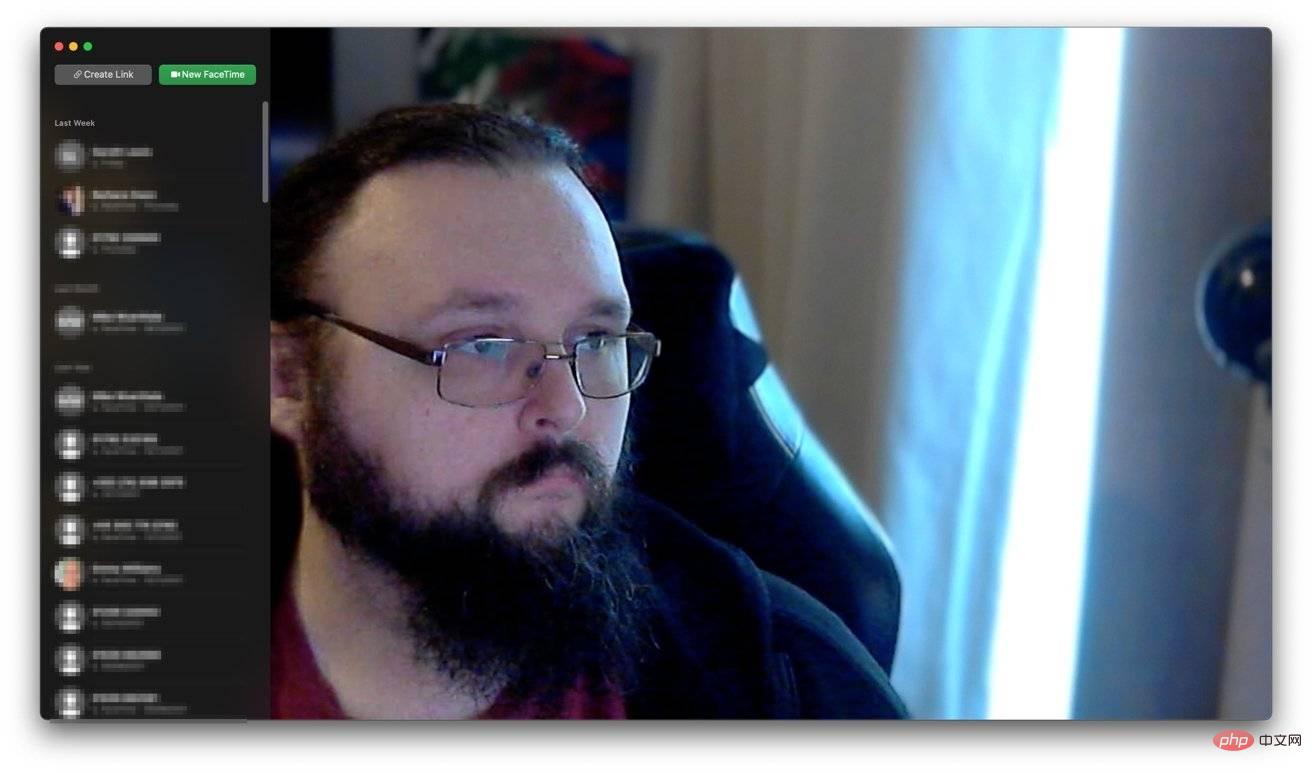
Alors que l'iPhone s'appuie sur les données de profondeur de la matrice de caméras TrueDepth pour créer la couleur bleue, et que le Mac s'appuie sur l'apprentissage automatique pour déterminer le sujet, le résultat final est essentiellement le même : l'arrière-plan est flou et le sujet ( vous) est visible sous forme de flou.
Matériel pris en charge
Pour activer cette fonctionnalité, vous avez besoin d'un modèle spécifique d'iPhone, d'iPad ou de Mac. Sur les appareils non pris en charge, cette option ne fonctionnera pas du tout, mais FaceTime fonctionnera correctement.
Pour l'utiliser sur iPhone, vous avez besoin d'iOS 15 ou version ultérieure sur un iPhone avec détection de profondeur. Cela inclut :
- iPhone XR
- iPhone XS
- iPhone 12
- iPhone 12 Pro
- iPhone 12 Pro
- iPhone 13 Mini
- iPhone 13
- iPhone 13 Pro
- iPhone 13 Pro
- Pour utiliser arrière-plans flous sur iPad, Apple indique que vous devez :
- iPad mini de 5e génération ou plus récent
- iPad de 8e génération ou plus récent
- iPad Air de 3e génération ou plus récent
- iPad Pro 11 pouces
- Vérifiez les icônes dans le coin supérieur gauche avec le mode Portrait avec FaceTime désactivé (à gauche) et activé (à droite)
- Pour macOS Monterey, vous avez juste besoin d'un Mac avec une puce Apple Silicon. Vous pouvez profiter de la caméra intégrée, comme sur un MacBook Pro, mais elle fonctionne également avec une webcam plug-in.
- Activer le mode Portrait dans FaceTime
- Il existe plusieurs façons d'activer l'effet sur chaque plate-forme, dont l'une est plus utile avant l'appel que pendant l'appel.
- Activer le mode portrait pour FaceTime dans macOS Monterey Comment activer le mode portrait pour FaceTime dans iOS 15, iPadOS 15 et macOS Monterey avant un appel
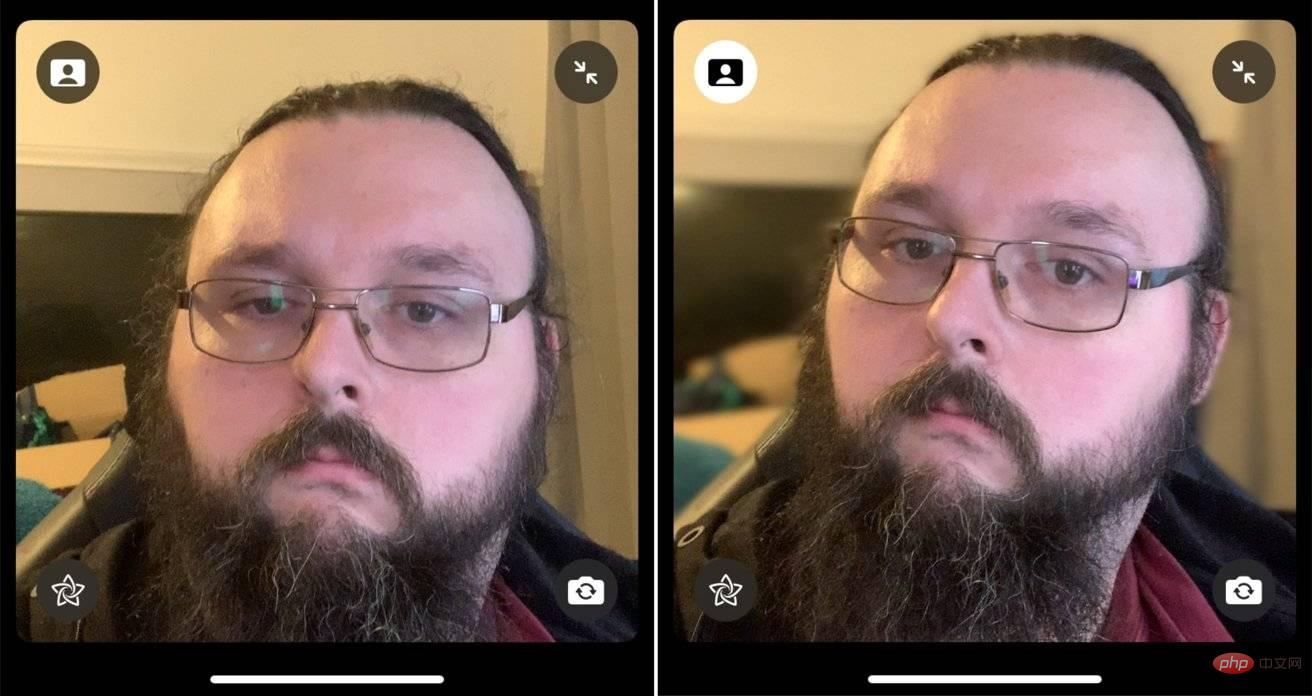 FaceTime
FaceTime.
Ouvrez le
Centre de commande. Sur iOS et iPadOS, faites glisser votre doigt depuis le coin supérieur droit de l’écran. Sur votre Mac, cliquez sur l'icône du Centre de contrôle.
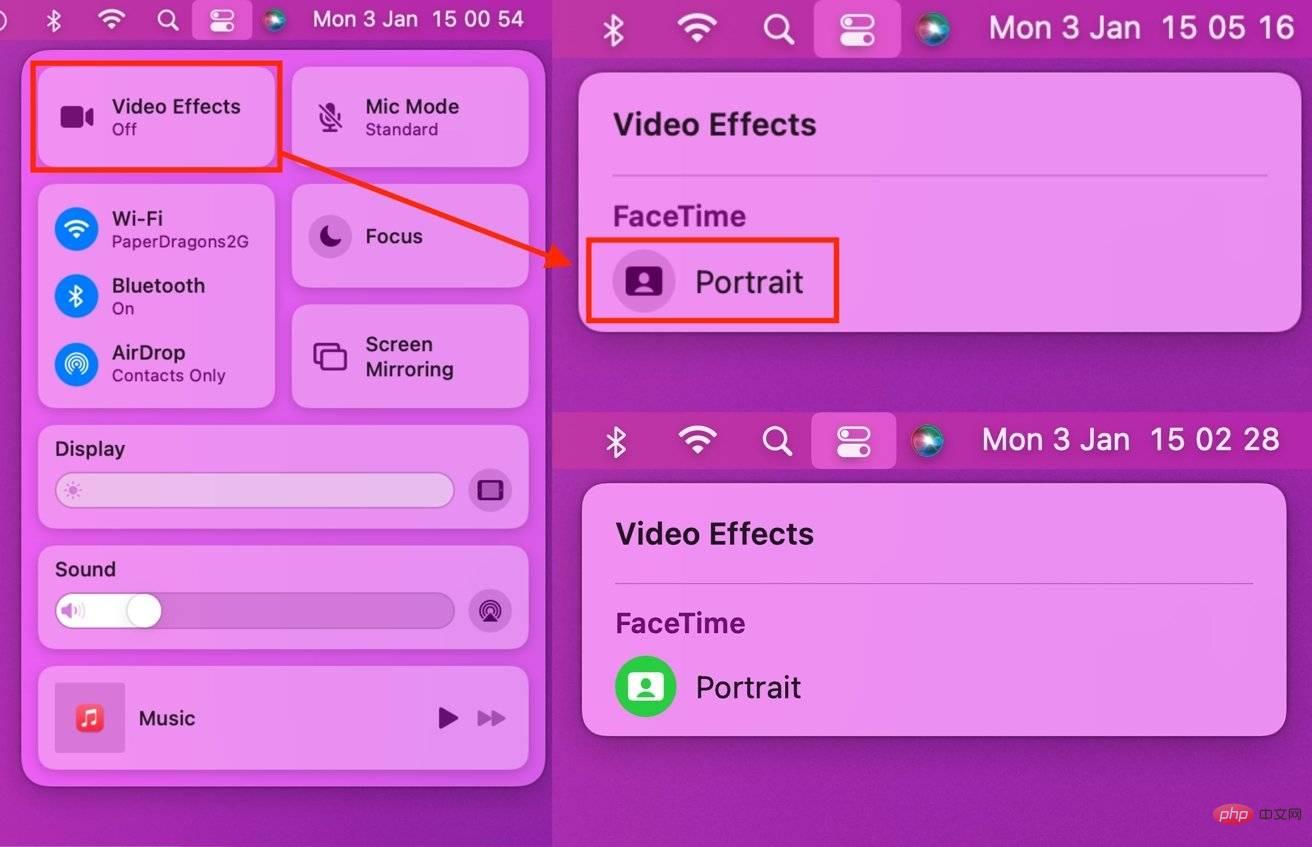 Cliquez sur le bloc
Cliquez sur le bloc Effets vidéo
.- Cliquez sur le portrait sous FaceTime pour activer et désactiver l'effet.
-
L'utilisation de cette méthode est utile si vous souhaitez activer un effet sans réellement lancer l'appel. Vous pouvez le faire pendant un appel, mais le faire au préalable empêchera l'appelant de voir votre arrière-plan non flou.
 Activez le mode portrait pour FaceTime dans iOS 15.
Activez le mode portrait pour FaceTime dans iOS 15. Comment activer le mode Portrait pour FaceTime dans iOS 15, iPadOS 15 et macOS Monterey lors d'un appel.
- Vous pouvez utiliser le même processus du Control Center pour activer cette fonctionnalité.
- Vous pouvez également appuyer ou cliquer sur votre vignette pendant un appel, puis appuyer sur le bouton Mode Portrait dans la vignette pour l'activer. Il s’agit de l’image d’une personne avec un fond rectangulaire dans le coin supérieur gauche du carreau.
- Pour le désactiver, cliquez à nouveau sur la même icône.
Ce qui précède est le contenu détaillé de. pour plus d'informations, suivez d'autres articles connexes sur le site Web de PHP en chinois!

Outils d'IA chauds

Undress AI Tool
Images de déshabillage gratuites

Undresser.AI Undress
Application basée sur l'IA pour créer des photos de nu réalistes

AI Clothes Remover
Outil d'IA en ligne pour supprimer les vêtements des photos.

Clothoff.io
Dissolvant de vêtements AI

Video Face Swap
Échangez les visages dans n'importe quelle vidéo sans effort grâce à notre outil d'échange de visage AI entièrement gratuit !

Article chaud

Outils chauds

Bloc-notes++7.3.1
Éditeur de code facile à utiliser et gratuit

SublimeText3 version chinoise
Version chinoise, très simple à utiliser

Envoyer Studio 13.0.1
Puissant environnement de développement intégré PHP

Dreamweaver CS6
Outils de développement Web visuel

SublimeText3 version Mac
Logiciel d'édition de code au niveau de Dieu (SublimeText3)
 Comment utiliser la recherche de mon application pour localiser votre iPhone
Aug 05, 2025 pm 06:04 PM
Comment utiliser la recherche de mon application pour localiser votre iPhone
Aug 05, 2025 pm 06:04 PM
OpenTheFindmyApponanAutapleviceorgotoicloud.comTolocateyourlostiphoneaslongasit'spoweredOnandConnectedTotheinternet.2.UsethedevicestabtoselectyourMissiphonEndViewitsCurrentorLastwonds
 Comment voir votre rapport d'écran sur votre iPhone
Aug 06, 2025 pm 02:43 PM
Comment voir votre rapport d'écran sur votre iPhone
Aug 06, 2025 pm 02:43 PM
OpenTheSettingsApponyouriPhonEndTapscreentime.2.ViewyOrScreentiMereport, qui est en train de diffuser en termes
 Tutoriel sur l'installation de l'application Binance Bian dans iOS System_How pour définir le réseau et les autorisations sur les téléphones Apple
Jul 31, 2025 pm 09:21 PM
Tutoriel sur l'installation de l'application Binance Bian dans iOS System_How pour définir le réseau et les autorisations sur les téléphones Apple
Jul 31, 2025 pm 09:21 PM
Les utilisateurs iOS doivent d'abord saisir la zone de téléchargement via le site officiel pour télécharger l'application Binance. 1. Passez le proxy réseau en automatique et entrez une adresse PAC de confiance; 2. Modifiez la zone d'identification Apple en une zone non restreinte comme Singapour et remplissez l'adresse correspondante; 3. Recherchez la binance dans l'App Store et téléchargez-la; 4. Si vous ne pouvez pas le télécharger, vous pouvez utiliser l'outil TestFlight pour l'installer via le code d'invitation; 5. Allumez les notifications et les autorisations de réseau cellulaire après l'installation; 6. Activer l'ID de face ou l'id touche dans l'application pour améliorer la sécurité du compte. Les étapes ci-dessus sont applicables au dernier système iOS, ce qui peut garantir que les utilisateurs d'iPhone terminent en douceur l'installation et utilisent normalement l'application Binance.
 Comment associer les aérpods avec votre iPhone
Aug 06, 2025 pm 01:35 PM
Comment associer les aérpods avec votre iPhone
Aug 06, 2025 pm 01:35 PM
OpenTheAirpodScaseSearacharged, sevlockEphonewithBluetoothAnabled.2.WaitForthSetupanimation toAppearontheScreen.3.TapConnectTopairAutomAtical.4
 Comment ajuster l'éclairage des portraits sur iPhone
Aug 07, 2025 pm 10:09 PM
Comment ajuster l'éclairage des portraits sur iPhone
Aug 07, 2025 pm 10:09 PM
YouCanadjustPortraitlightingonyouriphoneBothBofreferafterTakapaphoto.1.BeforEtakapaphoto, OpenTheCameraApp, SelectPortraitMode, Frameyoursubject, TaptheLightingEffecte
 Comment organiser vos photos en albums sur votre iPhone
Aug 04, 2025 am 10:01 AM
Comment organiser vos photos en albums sur votre iPhone
Aug 04, 2025 am 10:01 AM
OpenThephotosappandTapThealBumStab.2.Tap et SELECTNEWALBUMTOCREAEONE.3
 Comment trouver le numéro de série de votre iPhone
Aug 04, 2025 am 11:25 AM
Comment trouver le numéro de série de votre iPhone
Aug 04, 2025 am 11:25 AM
OpenSettings, TapGeneral, SelectAbout, andScrollToserialNumber.2.CheckthebarcodeLabelelheoriginalPhoneBoxFortheseRerialNumber.3.Connectiphonetoacomputer, OpenFinder (macoscatalina) Oritunes, SelectTheDevice
 Téléchargez la nouvelle version d'Ouyi OKX, le tutoriel le plus complet sur l'installation et le téléchargement (iOS / Android)
Aug 01, 2025 pm 07:06 PM
Téléchargez la nouvelle version d'Ouyi OKX, le tutoriel le plus complet sur l'installation et le téléchargement (iOS / Android)
Aug 01, 2025 pm 07:06 PM
Les utilisateurs d'Android doivent télécharger le package d'installation via les canaux officiels, activer l'autorisation "Autoriser d'installer des applications à partir de sources inconnues" avant de terminer l'installation; 2. Les utilisateurs d'Apple doivent utiliser les ID Apple en Chine continentale pour se connecter à l'App Store et rechercher "OKX" pour télécharger l'application officielle. Après l'installation, ils peuvent revenir au compte d'origine; 3. Téléchargez toujours et gardez l'application à jour via les canaux officiels, méfiez-vous des sites Web de phishing et des fausses applications pour assurer la sécurité des comptes et des actifs.




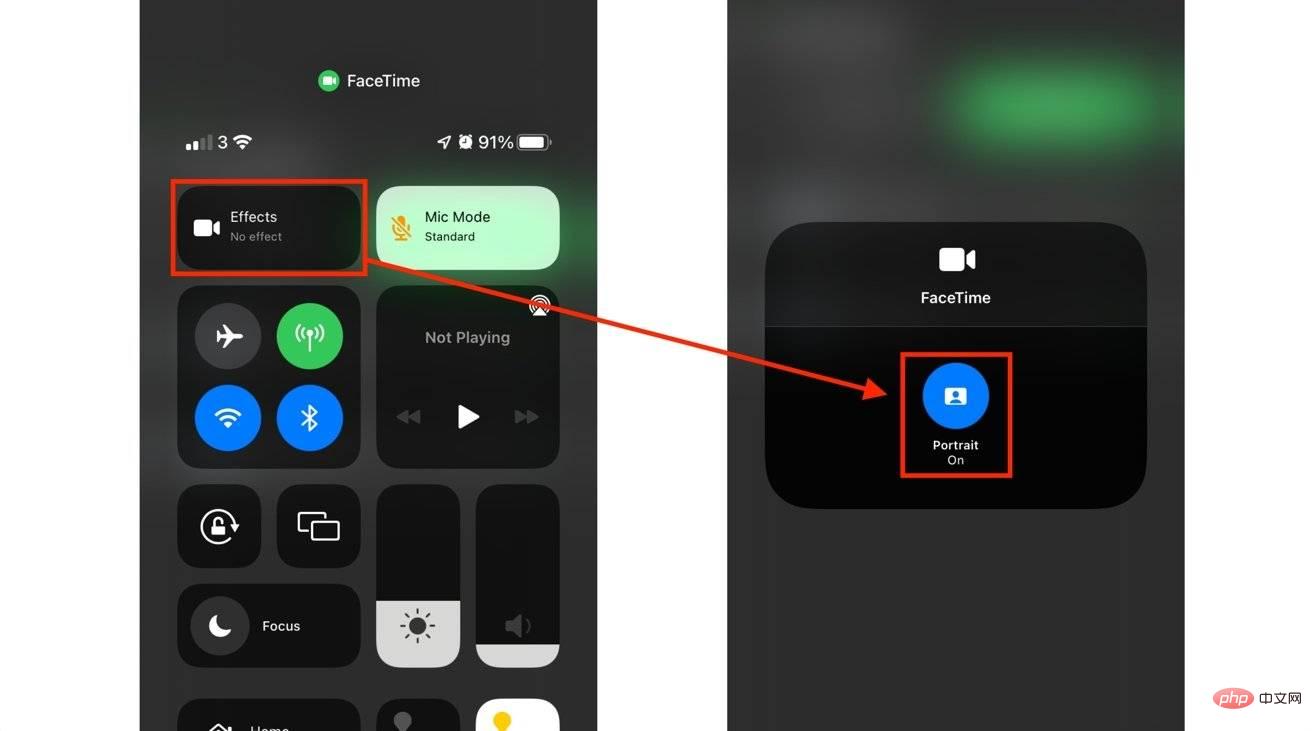 Activez le mode portrait pour FaceTime dans iOS 15.
Activez le mode portrait pour FaceTime dans iOS 15. 

